Puede tomar una captura de pantalla para capturar toda la pantalla, una ventana o solo una parte de la pantalla en su Mac y luego pegarla directamente en un documento en esta Mac u otro dispositivo Apple. Este artículo le brinda los pasos para hacer esto. Las capturas de pantalla son imágenes de sus pantallas.
Esto es similar a cortar y pegar. Cuando toma capturas de pantalla de esta manera, su Mac las almacenará temporalmente hasta que las pegue en los documentos. Sus capturas de pantalla irán directamente al Portapapeles y no se guardarán en su escritorio ni en ninguna otra ubicación. De esta manera, puede pegar sus capturas de pantalla en Word, Photoshop, Pages, Powerpoint, documentos de Keynote o documentos de Google. Esto también le permitirá insertar sus capturas de pantalla en mensajes de correo electrónico, notas, mensajes de texto o mensajes de WhatsApp.
Cuando toma capturas de pantalla de esta manera, no verá miniaturas de ellas en la esquina de su pantalla.
Si está utilizando el Portapapeles universal, puede tomar capturas de pantalla en su Mac y pegar la imagen en otro dispositivo Apple. Cuando tome una captura de pantalla, se agregará al portapapeles de su otro dispositivo Apple que está cerca. Esto significa que puede pegar diferentes aplicaciones en diferentes dispositivos. Por ejemplo, después de tomar su captura de pantalla, puede pegarla en una nota, texto o mensaje de correo electrónico en su iPad o iPhone.
Hay dos pasos:
- Toma una captura de pantalla y pégala.
1. Toma una captura de pantalla en Mac
Hay algunas formas diferentes:
Capture toda su pantalla:
Presione y mantenga presionadas estas teclas juntas al mismo tiempo:
Mayús, Comando, 3 y Control.
Captura parte de tu pantalla
Presione Shift, Command, 4 y arrastre el puntero para seleccionar el área y luego presione y mantenga presionado Control y luego tome la captura de pantalla soltando el botón del mouse o trackpad y luego presione la tecla Control.
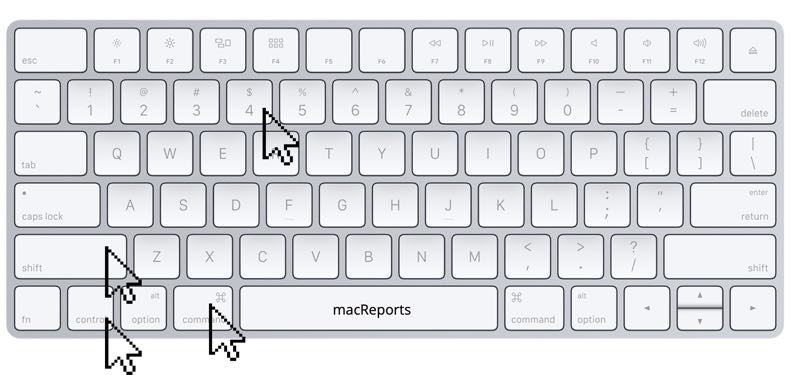
Capturar una ventana específica
Presione Shift, Command, 4 y la barra espaciadora al mismo tiempo. El puntero se convertirá en un icono de cámara. Luego presione y mantenga presionada la tecla Control y haga clic en la ventana para tomar la captura de pantalla. Luego suelte Control.
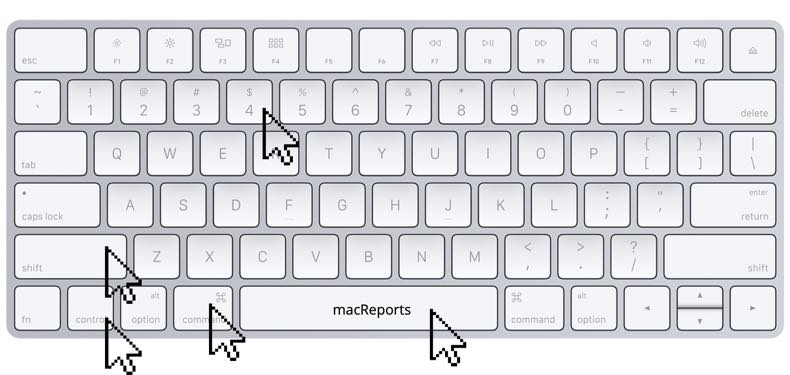
2. Pegue una captura de pantalla
Después de tomar la captura de pantalla, ahora puede pegarla:
Pégalo en tu Mac
En su Mac, abra el documento o la aplicación en la que desea pegar la captura. Luego puede presionar Comando-V o elegir Editar> Pegar.
Péguelo en sus otros dispositivos Apple
Nuevamente, esto funciona si está utilizando el Portapapeles universal. Decide dónde quieres pegarlo. Luego, dependiendo del dispositivo, péguelo como lo haría normalmente. Por ejemplo, en un iPad o iPhone, puede pellizcar para abrir con tres dedos, puede tocar y mantener presionado y luego seleccionar Pegar, o puede tocar dos veces y seleccionar Pegar.

